Карточка номенклатуры |
Итак, для того, чтобы добавить новое наименование в справочник номенклатуры, нажмите <Ins>. В результате открывается диалог "Карточка номенклатуры".

Карточка номенклатуры
Заполняя карточку, следует иметь в виду, что все значения из карточки номенклатуры по умолчанию переносятся в складскую карточку наименования, при добавлении наименования на склад. В складской карточке наименования присутствуют те же поля, что и в карточке номенклатуры, и также добавляются некоторые новые поля. Подробнее см. в разделе "Складская картотека" параграф "Карточка складской картотеки".
Рассмотрим поля диалога "Карточка номенклатуры".
Наименование
Название товара. Название, которое вы укажете в карточке, будет использоваться:
• для вывода наименований списком в справочнике номенклатуры. Наименования в справочнике по умолчанию выстраиваются в алфавитном порядке, в пределах группы \ подгруппы.
• во всех печатных документах – в меню, на счете и кассовом чеке.
Номенклатурный номер
Номенклатурный номер товара формируется программой автоматически. Начало номера берется из поля "НомНомер" группы, окончание номера – это порядковый номер наименования в группе. При необходимости номенклатурный номер товара можно изменить.

Номенклатурный номер товара должен быть уникальным, поскольку именно номенклатурный номер является идентификатором карточки, именно он отличает один товар от другого. Не допускается оставлять это поле незаполненным, пустым.
Тип товара и вид учета
По каждому наименованию на складе СБиС++ ведет оперативный учет в соответствии с политикой списания на складе, типом товара и видом учета. Политика списания определяется на складе. Тип товара определяется в номенклатурной карточке наименования.
Вид учета определяется у наименования на складе, в складской карточке наименования:
"СБиС++ Presto" поддерживает три типа товаров, каждый из которых реализует свою схему учета.
| Тип товара | Комментарий |
| ТМЦ | На карточке товара ведется количественный и
суммовой учет. Если на карточке указан состав наименования, ведется
учет в разрезе каждой из составляющих. Тип "ТМЦ" используется для обычных товаров (ТМЦ) и готовых блюд. |
| Комплект ТМЦ | На карточке наименования учет не ведется, но
ведется учет по каждому наименованию комплекта. Тип "Комплект ТМЦ"
предусмотрен для тех случаев, когда фактически продаются
комплектующие. Для того, чтобы их как-то логически объединить
используется тип "Комплект ТМЦ". Например, с типом "Комплект
ТМЦ" можно учитывать комплексные обеды. В результате сам обед не
будет учитываться, а учет будет вестись в разрезе блюд, которые в
него входят, т.е. на карточках этих блюд. Но, если требуется вести учет самого обеда, так, в этом случае обед нужно определить с типом "ТМЦ". |
| Услуга | По типу "Услуга" на карточке не ведется ни количественный, ни суммовой учет. Этот тип товара предусмотрен для тех наименований, которые не имеют прихода, но имеют расход. Например, с типом "Услуга" учитывается курение кальяна. |
Единица измерения
В поле "Ед.изм" указывается весовая единица, в которой программа будет вести учет данного товара (далее – базовая единица измерения).
Если карточка создается в группе, по умолчанию в это поле сносится единица измерения, настроенная в диалоге группы. При необходимости для наименования можно выбрать другую единицу измерения, и она будет иметь приоритет по отношению к значению, указанному на группе.
Поле "Ед. изм" заполняется из списка единиц измерения. Для перехода в список щелкните на стрелке, которая находится в этом поле.
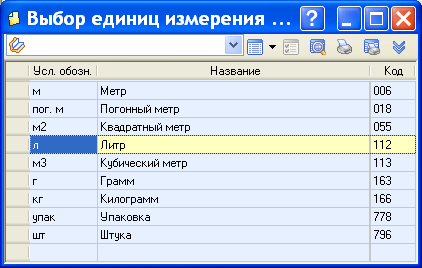
Выбор единицы измерения
В списке по умолчанию присутствуют все необходимые весовые единицы. В правом столбце указан код единицы измерения по ОКЕИ (общероссийскому классификатору единиц измерения). Выберите из списка соответствующую запись (<Enter>). Если нужная запись в справочнике отсутствует, создайте ее (<Ins>). Допускается, также, заполнять поле "Ед.изм" с клавиатуры.

Не рекомендуем использовать разные весовые единицы измерения, например, "кг." и "гр.". В противном случае вам необходимо будет постоянно помнить об этом при оприходовании продукта, при вводе рецептуры и т.д., и вы неизбежно запутаетесь. Даже, если количество товара ничтожно мало, придерживайтесь единой единицы измерения.
Рекомендации по настройке единицы учета готовых блюд см. в главе 9."Производство и калькуляция".
Масса
Вес (в кг) единицы товара. Например, вы учитываете товар штуками, а хотите еще видеть остатки по весу (массе). В этом случае в поле "Единица измерения" вы выбираете "шт." (штуки), и в поле "Масса" определяете вес одной штуки товара в килограммах. В результате в отчетах вы увидите остатки в штуках и по весу. В общепите это поле может использоваться при учете готовых блюд. Подробнее см. в главе 9."Производство и калькуляция".
Норма отклонения
Некоторые продукты при хранении имеют свойство уменьшать или увеличивать вес. Например, у вас на складе лежит копченая колбаса. Со временем она усыхает. В поле "Норма отклонения" вы указываете средний процент ее естественной усушки. Иными словами, определяете процент допустимого отклонения остатков (плюс-минус). Нормы естественной убыли продовольственных товаров в торговле утверждены приказом Минторга России от 21.05.87.
Если количество колбасы на складе по факту инвентаризации окажется меньше количества зафиксированного по документам, и разница между реальным (установленным в процессе инвентаризации) и документально подтвержденным количеством превышает процент предельно допустимого отклонения, то на складе, возможно, имеет место факт хищения продукта.
Например, в карточке "Говядина" вы указали норма отклонения в 0.5 %. По документам на складе 100 кг. Но при инвентаризации выяснилось, что реально в наличии 90 кг. Программа вычислит величину отклонения остатка в наличии от значения по документам, сравнит получившуюся с допустимой нормой отклонения, и выведет величину отклонения выше нормы.

Наименование инвентаризации
Норма перерасхода
Списание продуктов, затраченных на приготовление блюд, оформляется в программе с помощью документа "Акт выпуска готовой продукции". В отличие от расходной накладной, Акт выпуска является двухуровневым документом. На верхнем уровне находятся наименования выпускаемой продукции (приходуемые блюда), на нижнем уровне – раскрывается их состав. Акт выпуска приходует готовые блюда на зал обслуживания и списывает с производства ингредиенты состава.

Наименование в акте выпуска
Если в карточке ингредиента поле "Норма перерасхода" оставить незаполненным, программа по умолчанию спишет ингредиент, согласно нормам расхода, указанным в составе готового блюда.
Однако, на практике, допускаются небольшие отступления от норм, в ситуациях, когда остаток продукта на складе чуть меньше или чуть больше, чем требуется по норме. На выпуск продукции это никак не влияет. При формировании акта выпуска программа списывает ингредиенты согласно нормам расхода, указанным в карточках готовых блюд. Но при расчете списания остаток может уйти в минус. Или наоборот, останется небольшой остаток, хотя весь остаток уже был истрачен на выпуск изделия.
Для урегулирования таких ситуаций как раз и служит поле "Норма перерасхода". В этом поле указывается допустимая величина избытка или недостатка остатка продукта. В результате при списании продукта в акте выпуска, если расход отличается от остатка не более, чем на величину нормы перерасхода, он спишется полностью.

Например, по нормам на 30 л борща положено 9 кг свежей капусты, а реально на складе оказалось 8,5 кг капусты, и повара приготовили из нее борщ, а официанты его продали. В карточке капусты указана допустимая норма перерасхода в 1 кг. В этом случае при формировании акта выпуска программа спишет то количество капусты, которое положено по норме (9 кг), но остаток не уйдет в минус, а обнулится, т.к. он не превышает норму перерасхода, указанную в карточке капусты.
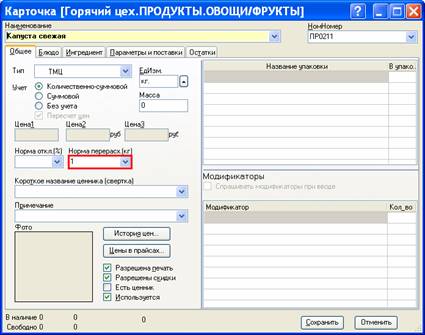
Карточка номенклатуры
Если отклонение расхода от остатка превышает норму перерасхода, то при формировании акта выпуска появится сообщение о том, что продукт на складе отсутствует в количестве, необходимом для списания и на карточке продукта появится отрицательный остаток.

Иными словами, если бы в карточке капусты была указана норма перерасхода не в 1 кг, а, например в 100 грамм, то у наименования "Капуста" появился бы отрицательный остаток.
Правила установки цен

Карточка номенклатуры
В номенклатурной карточке наименования есть поля для ввода цены наименования. Поля цен, которые вы видите на вкладке "Общее", недоступны для редактирования. Цены вводятся в эти поля при помощи кнопки "История цен". Таким же образом выполняется изменение цен.
Цена, заданная в номенклатуре по умолчанию сносится при добавлении наименования на склад. Т.е. на всех складах будет та цена, которая указана в номенклатуре. На разных складах задать разные цены не допускается. Изменение цены в складской карточке автоматически ведет за собой изменение цены в номенклатуре и на всех остальных складах.
Поля цен в карточке наименования заполняются по следующим правилам (приводятся далее).
Наименование продается по ценам меню
Если наименование продается в торговых залах по ценам меню, в этом случае цена в карточке наименования не указывается. Цена наименования определяется в текущем меню.
Чтобы посмотреть историю изменений цен наименования во всех меню, нажмите кнопку "Цены в прайсах", которая находится в карточке на вкладке "Общее". При нажатии на эту кнопку открывается список цен
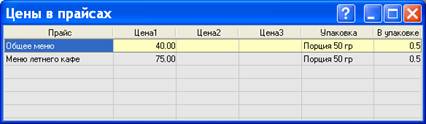
История цен
В столбце "Прайс" отображается название текущего меню, в поле "Упаковка" – весовая единица продажи, в поле "Цена 1" – ее цена, указанная в данном меню (прайсе).
Текущим программа считает последнее по дате меню данного вида, которое закрыто (<Ctrl+Z>) в реестре "Меню". Подробнее см. в главе "Виды цен, меню, скидки".

При удалении записи из списка цен, данное наименование удаляется из соответствующего текущего меню.
Наименование НЕ продается по ценам меню
Если наименование не продается по ценам меню, его цена указывается в карточке в поле "Цена 1" . Цена, указанная в этом поле печатается в ценнике. Подробнее о печати ценников см. в разделе "Операции в складской картотеке", параграф "Печать складской карточки".
Для того, чтобы ввести цену, нажмите кнопку "История цен", в открывшемся списке цен нажмите <Ins> и в диалоге новой цены укажите цену в поле "Цена 1":

Добавление новой цены
Указанная цена отображается в карточке на вкладке "Общее":

Карточка номенклатуры
Наименование используется в качестве модификатора
Если наименование используется в качестве модификатора к блюду, в поле "Цена 1" определяется продажная цена наименования как модификатора. Например, коньяк может использоваться в качестве модификатора к кофе (кофе "с коньяком"). Подробнее о способах определения цен модификаторов см. в главе 9. "Производство и калькуляция".

Карточка номенклатуры
Наименование входит в состав блюд
Если требуется подсчитать плановую себестоимость блюда, а по какому-то наименованию его состава еще не было прихода, в карточке ингредиента указывается его примерная себестоимость. Подробнее см. в главе "Производство и калькуляция" раздел "Определение состава блюд".

Ручное указание плановой себестоимости
Примечание
Любые пояснения к наименованию, в произвольной форме. Используются только в справочнике, в отчеты и печатные формы не сносятся.
Фото
Имеется возможность добавить изображение товара из файла, со сканера или с web-камеры.
Если требуется добавить изображение из файла, в поле "Фото" нажмите <Ins>, если со сканера или web-камеры – нажмите <Alt+Ins>. Также данные команды можно выполнить из контекстного меню. Для того, чтобы открыть контекстное меню к полю "Фото", щелкните на нем правой кнопкой мыши.
Упаковки
В поле "Упаковки" служит для определения упаковок (фасовок, порций) данного товара.

Карточка номенклатуры
Как использовать упаковки
Упаковки удобно использовать, если товар (например, вино) вы закупаете бутылками, продаете порциями по 100 и 150 грамм, а учет ведете в литрах или килограммах. В этом случае целесообразно все используемые вами фасовки и порции товара определить в качестве упаковок.
В поле "Ед.Изм" выбирается базовая весовая единица, в которой программа будет вести учет товара. Например, килограммы (кг) или литры (л). А в качестве упаковки определяется каждая единица закупки (например, бутылка 1 л, коробка 1.5 л и т.п.) и каждая единица продажи (100 грамм, 150 грамм и т.п.).
В результате при оформлении прихода вы сможете указать количество приход не в литрах, а в бутылках. Программа сразу пересчитает количество в базовой весовой единице учета (литрах).

Наименование прихода
Аналогично, если вы определили в качестве упаковки единицу продажи товара, вы сможете выбрать ее в меню и назначить ей продажную цену.

Наименование меню
Добавить новую упаковку в список упаковок
Для того, чтобы добавить в список новую упаковку, нажмите <Ins> в поле "Упаковки" и далее в открывшееся диалоговом окне в поле "Название" введите название упаковки, а в поле "Количество" – количество весовых единиц в упаковке. Количество указывается в базовой единице учета. Так, например, если вы ведете учет вина в литрах, при настройке упаковки для порции в 100 грамм, в поле "Количество" следует указать: 0.01 (кг).

Добавление упаковки
Каждой упаковке товара программа присваивает код (для того, чтобы отличать одну упаковку от другой). Список упаковок сохраняется для каждого наименования. Т.е. для другого наименования вы должны будете определить свой список упаковок.
Список упаковок, который находится в карточке наименования, связан с только данным наименованием и открывается всякий раз, когда требуется выбрать единицу прихода или единицу продажи данного наименования. При этом учет наименования ведется в базовой единице (та, что выбрана в поле "Ед.изм"). Например, если в качестве базовой единицы выбраны литры (л), то количество порции 150 грамм также следует указать в литрах (0.150 л).
Мы рассмотрели использование упаковок в случае, если наименование является простым продуктом. Настройка единицы учета и упаковок (порций) для готового блюда рассмотрена в главе 9. "Производство и калькуляция" раздел "Формирование карточки блюда".
Модификаторы
Используется только для наименований готовых блюд. С помощью модификаторов учитываются особые пожелания посетителей по приготовления блюда. В поле "Модификаторы" определяется список всех возможных модификаторов к данному блюду. Модификаторы к блюдам настраиваются в порядке текущей необходимости технологом производства.
Это происходит следующим образом: Если к блюду настроен список модификаторов, при оформлении заказа официант сможет выбрать соответствующий модификатор из списка. Так модификатор включается в заказ. При печати расходного чека все наименования, которые отобраны в заказ, списываются (в т.ч. и модификаторы). Отпускная цена наименования в качестве модификатора определяется в Меню или в учетной карточке модификатора, в поле "Цена 1". Подробнее см. в главе 9. "Производство и калькуляция" раздел "Учет модификаторов блюда".
Блюдо
На вкладке "Блюдо" находится поле для определения состава блюда, настройки места приготовления (для печати заказа на кухню) и текстовые поля для ввода рецепта, описания блюда и правил его подачи. Сведения, указанные в данных полях, печатаются в технологической карте. Заполнение полей на данной вкладке описано в главе "Производство и калькуляция", раздел "Формирование карточки блюда".

Состав
Ингредиент
Ингредиентом мы называем любое наименование, которое входит в состав другого наименования. Ингредиент может быть простым (например, майонез) или сложным, который также имеет состав (например, наполнитель к коктейлю). Одно и то же наименование может входить в качестве ингредиента в состав разных блюд. Например, майонез входит в состав нескольких разных салатов.

Карточка номенклатуры
Сезонные коэффициенты
Поля в блоке "Сезонные коэффициенты" предназначены для ввода сезонных коэффициентов. Если поля закрыты для ввода (затемнены), это означает, что сезонные коэффициенты не используются. Флажок использования сезонности находится в диалоге "Конфигурация задачи". Настройка конфигурации задачи "Склад и калькуля ция" рассмотрена в соответствующем разделе данной главы.
Входит в…
В этом поле отображаются названия блюд, в состав которых включено данное наименование. При необходимости можно открыть карточку любого блюда из списка. Карточка будет открыта только для просмотра, в вы не сможете внести в нее изменения.
Замены
В поле "Замены" определяется список возможных замен данного ингредиента. Подробнее см. в главе "Производство и калькуляция" раздел "Формирование карточки блюда".
Остатки
По каждому товару программа ведет учет двух текущих остатков – "В наличии" и "Свободно".

Карточка номенклатуры
В номенклатурной карточке наименования отображаются суммарные остатки по наименованию на всех складах, которые имеют признак "Склад хранения". В складской карточке в этом поле отображаются остатки наименования на текущем складе. Подробнее об остатках см. в параграфе "Карточка складской картотеки".
Параметры
В карточке наименования на вкладке "Параметры" отображается список всех параметров, которые действуют для данного наименования. Параметры, которые настроены непосредственно на карточке, отображаются обычным шрифтом. Параметры, которые "пришли" с вышестоящих разделов и со склада, будут затемнены.
С помощью параметров определяются константы, необходимые программе для формирования проводок:
• Вид реализации (Имя вида деятельности) – имя вида деятельности или прочего дохода / расхода вашей организации. Значение данного параметра тесно связано со счетом продажи, поскольку именно полем "Вид деятельности" определяется аналитика к счетам продажи 90, 91.
• Ставка НДС – ставка для расчета НДС. Если ставка НДС не определена, программа по умолчанию рассчитывает НДС по ставке 18%.
• Счет продажи – счет бухгалтерского плана счетов. На счет, указанный в параметре "счет складского учета" будут делаться бухгалтерские проводки при операциях с ТМЦ;
• Счет складского учета – счет бухгалтерского плана счетов. На счет, указанный в параметре "счет складского учета" будут делаться бухгалтерские проводки при операциях с ТМЦ.
• Шифр – шифр затрат.
Любой из параметров допускается определять как для конкретного наименования (в карточке наименования), так и сразу для группы наименований (в диалоге группы), или для всех наименований на складе (в диалоге склада). При этом для товара все параметры объединяются. При разных значениях одного и того же параметра приоритет имеет значение в карточке наименования.